注冊表在windows中發揮著舉足輕重的作用,它的工作狀態決定著系統的穩定性和運行效率。我們可以借助于一個免費軟件Registry Life,對注冊表進行“體檢”,修復其中的錯誤,清除無效的殘留信息,并對其執行壓縮和優化,從而提高系統的穩定性和運行效率。
小提示:
在安裝Registry Life軟件的過程中,會有一個Soft Organizer軟件的推薦選項,若不需要這個軟件,請不要選中此選項。
1. 掃描并修復注冊表中的問題
首先運行Registry Life軟件,軟件啟動過程中,會自動掃描系統中注冊表存在的問題,并在首頁用紅色字體報告存在的問題數量,點擊Run registry check按鈕進行注冊表的問題檢查。
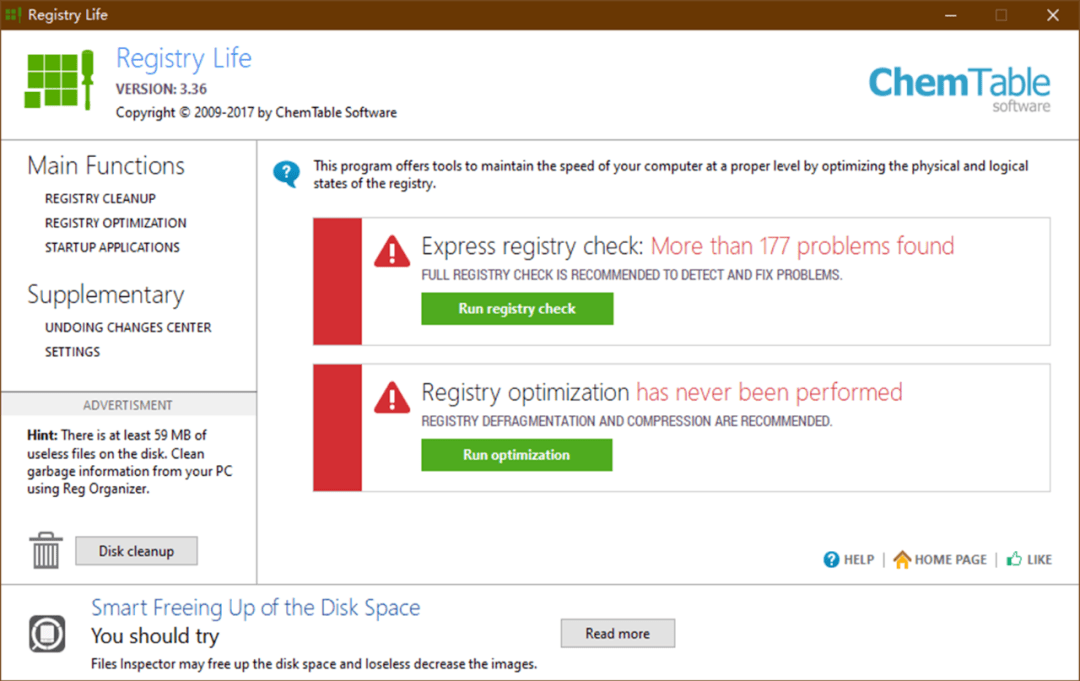
(圖1)
在緊接著彈出的Registry Cleanup窗口中,軟件會自動掃描完成注冊表檢查(Check Registry)過程;接著報告檢查出的問題,并確認修復,點擊Fix problems按鈕進行修復;修復完成后,點擊Fished完成整個過程。
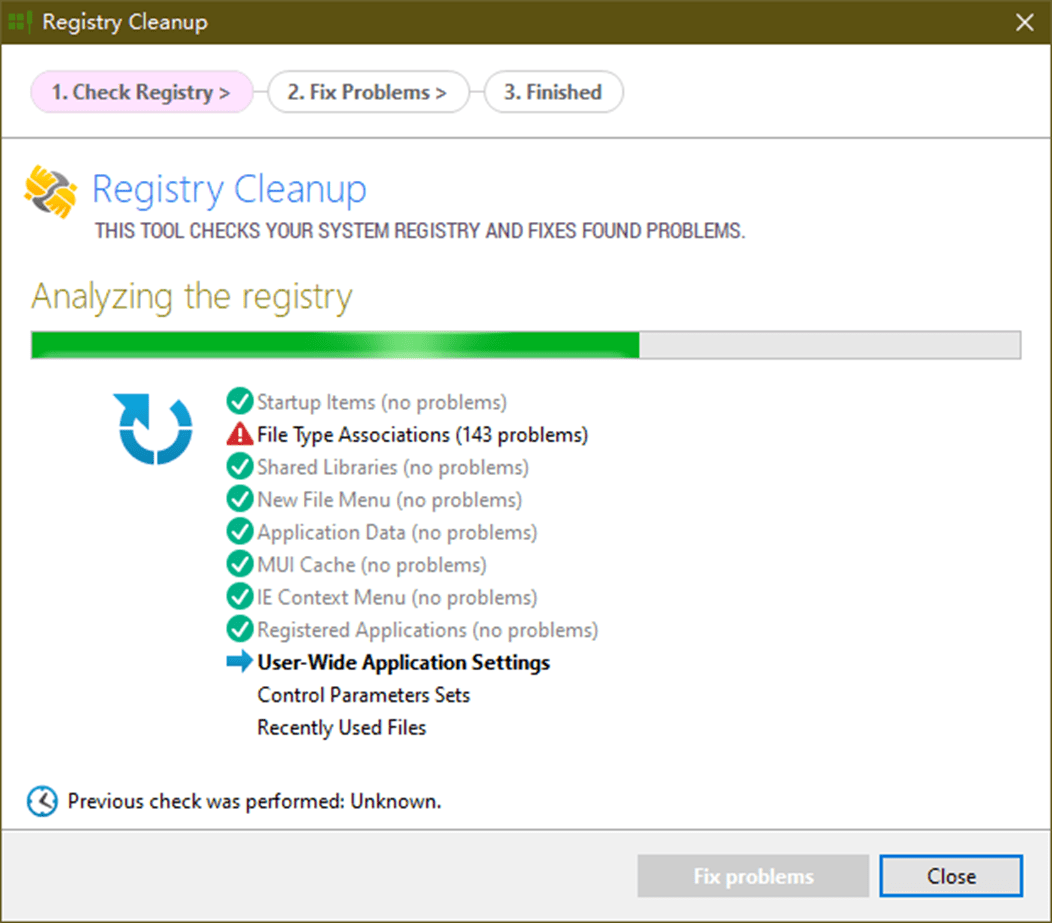
(圖2)
小提示:
Registry Life軟件可檢查十多種注冊表問題,并能刪除注冊表中的垃圾信息。如果要查看詳細的問題說明,請單擊Fix problems頁中的Show invalid entries文字鏈接,打開細目表進行查看。
2. 通過重組和壓縮 優化注冊表
除了修復錯誤外,對注冊表信息進行優化重組和壓縮,也能提高系統運行效率。在首次運行軟件后,軟件會提醒尚未對注冊表進行過優化和壓縮,這時點擊Run optimization執行優化和壓縮。我們也可以在軟件左側的MAIn Functions欄下,點擊Registry Optimization選項啟動該過程。
在Registry Optimization窗口中,只需點擊Perform Registry optimization按鈕,即可自動對注冊表進行分析,并執行壓縮和優化。根據電腦中安裝和使用軟件情況的不同,這一過程可能需要的時長也差別很大。如果擔心在下班前整理注冊表等待太久,可將Shut down the computer after the optimization后的開關撥動到Yes的狀態,這樣結束后會自動關機。
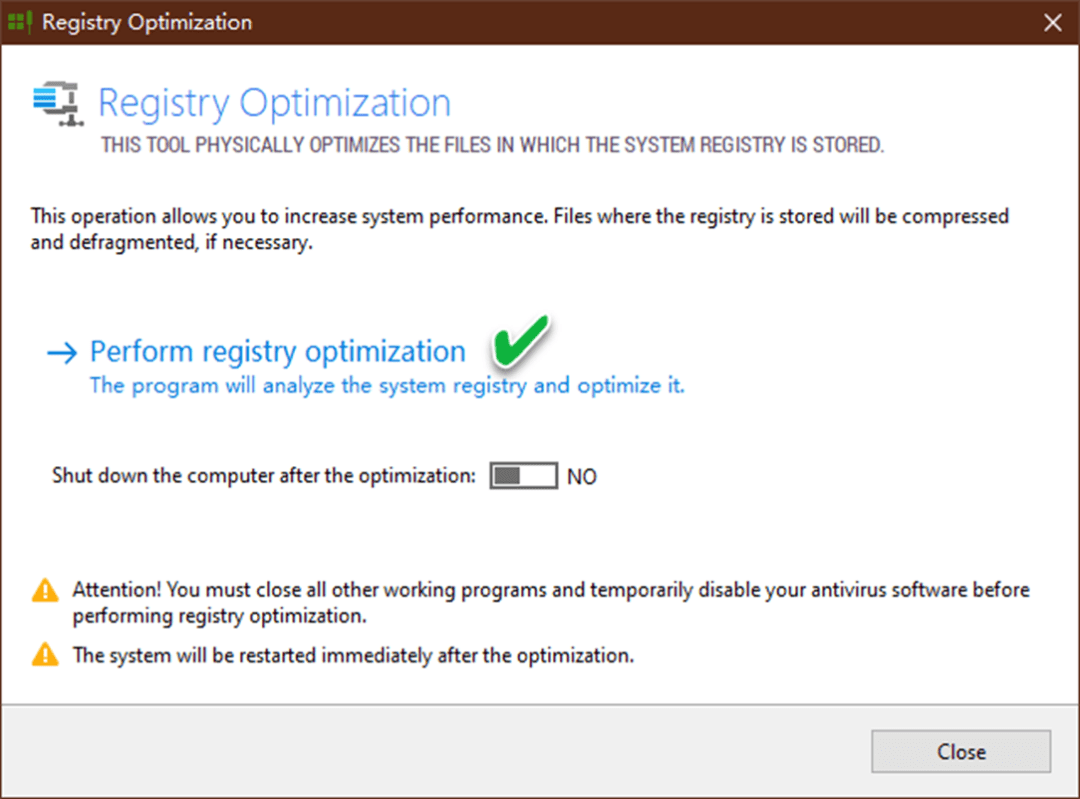
(圖3)
3. 修復或優化后出現問題的處理
如果對注冊表進行修復或優化后,發現系統出現問題,這時,可通過軟件左側欄Supplementary組下的Undoing Changes Center(撤銷更改中心),進入還原頁面,選擇還原點,將系統還原到之前的某個狀態。
○
在接下來的幾期文章中,我們為大家推介一些注冊表相關的軟件和好文章。通過掌握這些文章中介紹的軟件或方法,相信大家駕馭Windows的能力會有突飛猛進的提高。
●《這兒錯那兒卡 清理一下注冊表》
除了運行的流暢度外,Windows系統穩定性的問題也與注冊表密不可分。當我們的電腦遇到彈出錯誤信息、響應停頓等問題時,系統內部隨之發生的一定會有注冊表項目的丟失、錯亂等問題。這時,我們不妨使用一款免費軟件Auslogics Registry Cleaner,對注冊表進行掃描和清理,也許問題就會得到解決。
●《系統反應遲緩?整理優化注冊表》
頻繁的軟件安裝、使用和卸載,尤其是不規范的軟件卸載或使用,會使系統注冊表中積累一些無用的信息,這將會影響到系統的運行效率,具體可能會表現為間歇性的停頓、程序響應緩慢等。通過對注冊表進行碎片整理和壓縮優化,可以讓系統性能得到改善。Windows中整理注冊表碎片和壓縮優化注冊表,單靠手動的辦法難以進行。我們可以使用免費軟件Auslogics Registry Defrag來完成上述任務。
●《有備無患 Windows 10注冊表自動備份/還原》
注冊表是Windows的核心組件,一旦其受損很容易導致系統崩潰。Windows 10 1803之前的版本,系統默認會對注冊表進行自動備份,但是之后的版本卻默認將這個功能關閉了。那么對于1803之后的Windows 10系統,如何才能恢復對注冊表的自動備份呢?當注冊表出現問題后又該如何進行恢復?本文給大家提供幾個解決方案。
●《禁用注冊表策略處理的后臺刷新》
由于系統升級或軟件更新等,注冊表策略處理的后臺自動刷新可能會干擾用戶正在進行的任務,導致程序的停止或操作異常,在少數情況下,甚至會破壞用戶的數據。如果禁用注冊表策略處理的后臺自動刷新,就可以有效地防止應用程序受系統注冊表策略處理后臺刷新的影響。本文介紹其實現方法。
●《非請勿進為注冊表的重要鍵值上把“鎖”》
在默認情況下,注冊表的鍵值是沒有什么保護的,因此很多不安全甚至惡意的軟件會修改相關的設置,比如強行更改瀏覽器的主頁、對系統的重要鍵值進行更改等。為了更好地保護系統,我們最好對一些重要的鍵值設置保護,避免其被隨意修改。本文介紹具體實現方法。
●《動動注冊表 讓系統重新掛接ISO》
在Windows 10文件資源管理器中,默認雙擊ISO文件(或通過右鍵菜單的裝載命令),可以直接將ISO文件作為一個虛擬光驅打開,但有時我們可能會遇到雙擊無效或右鍵菜單中打開ISO文件選項丟失的情況。遇到這種問題,該如何解決?請看本文介紹。
●《Windows注冊表問題輕松解決》
注冊表出現問題可能會影響到操作系統的穩定運行。有很多因素可以造成對注冊表的更改甚至破壞。那么,如何檢查并修復注冊表呢?一些系統優化套裝工具,如CCleaner、Glary Utilities、Puran Utilities等,其中就包含注冊表修復的優化功能。但如果我們只關心這一項功能,未必需要裝一個“十全大補”套裝。其實,一款更加專注于此的小軟件WinExt Registry Fixer更能精準快速地解決此類問題。
●《注冊表+雙拼碼表 彌補微軟雙拼自定義缺憾》
Windows 10自帶的微軟拼音輸入法目前默認內置了微軟雙拼、智能ABC雙拼、自然碼雙拼這三種雙拼輸入方案,同時也為其他雙拼用戶提供了“添加雙拼方案”的自定義入口。但比較遺憾的是,當用戶辛辛苦苦地自定義了屬于自己的雙拼方案之后,若遇到重裝系統或在另一臺電腦上使用,就得手動重來一遍,十分費事。按理說打開Windows的“賬戶→同步你的設置”中的“語言首選項”和“其他Windows設置”的同步開關,以用戶的同一個賬號登錄之后,輸入法方案應該能夠同步才是,但遺憾的是自定義的雙拼方案并未能包括在同步的范圍內。難道真的每次只能手動一一設置鍵位代碼不成?其實,我們用注冊表結合雙拼碼表,可以輕松地將其搞定。
●《注冊表拍個照 軟件別瞎鬧》
有的軟件在安裝過程中會耍各種鬼把戲,在系統中偷偷安裝一些多余的文件或做一些不可告人的修改。為了徹底搞清軟件在安裝或運行過程中進行了什么操作,我們可用Regshot軟件給注冊表拍兩次“快照”,加以比較即可徹底弄清軟件的所作所為。






